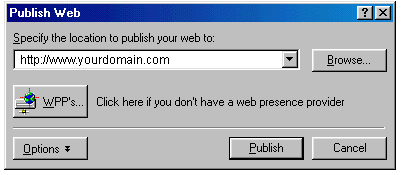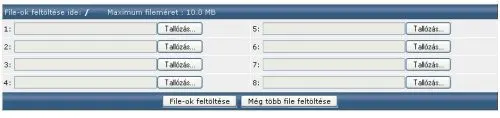Ebben a részben leírjuk, hogyan történik a weboldal feltöltése FTP, Microsoft FrontPage, DirectAdmin fájlkezelőn keresztül. Ezek közül a lehetőségek közül bármelyiket használhatod a tárhelyre való adatfeltöltésre.
Könyvtár-struktúra
A tárhely felhasználói fiók gyökérkönyvtárában találhatók a következő könyvtárak:
/backups
/domains
/public_html
A /backups mappa
A /backups tartalmazza az összes mentést, ami a Directadmin felületén keresztül történik. Ahhoz, hogy ez a mappa (/backups) is látszódjon a tárhely felületén, legalább egy mentést csinálnod kell a Directadmin adminisztrációs felületén keresztül.
A /domains mappa
A /domains könyvtár tartalmazza a tárhelyfiókhoz tartozó fájlokat. Mindegyik, a tárhelyhez tartozó domainnévnek van saját könyvtára. (/domains/tedomainneved.hu). Ebben a következők találhatók:
/logs (itt tárolódnak a havonta készülő logok – a könyvtár egy hónappal a tárhely regisztrációja után jön létre)
/private_html (minden SSL-n keresztül elérhető fájl — https://)
/public_html (a weboldal megjelenéséhez szükséges fájlok)
/public_ftp (FTP-hez való fájlok)
/stats (az Awstats által statisztikai célból készített fájlok – ezt a könyvtárat ne változtassuk és ne töröljünk bele)
A /mail mappa
A mail könyvtár azokat a fájlokat tartalmazza, amelyeket a szerver levelezőrendszere készít. Ne módosítsuk, ne töröljünk belőle és ne is adjunk hozzá semmit ehhez a könyvtárhoz!
A /public_html mappa
A felhasználói fiók gyökerében lévő /public_html könyvtár gyakorlatilag egy link ide: /domains/tedomainneved.hu/public_html. Ha a felhasználói fiókhoz egynél több domain tartozik, akkor ez a link a Directadmin felületén alapértelmezettnek beállított domain public_html könyvtárába vezet.
Kezdőlap (index.html)
Minden webkönyvtár alapértelmezett fájlja az index.html, index.htm vagy index.php. Ez a gyakorlatban azt jelenti, hogy az oldalad látogatóit (http://tedomainneved.hu) a szerver valójában ide vezeti: http://tedomainneved.hu/index.html. Ez így működik az összes nyilvánosan elérhető könyvtárban, beleértve az aldomaineket is.
A könyvtárakhoz tartozó fő weboldalak feltöltésénél mindig figyelni kell, hogy index.html-nek nevezzük el (természetesen lehet más végződésű is). A haladó felhasználók alkalmazhatnak PHP-, shtml stb. fájlokat is. Amennyiben a weboldal nem html-alapú, figyelni kell, hogy a fő fájlt átnevezzük index.kiterjesztés formátumban, vagyis például index.php, index.shtml, stb.
Feltöltés FTP-n keresztül
1. lépés: FTP-kliens szoftver beszerzése.
Ha FTP-n keresztül szeretnéd honlapodat feltöltetni a szerverre, az speciális szoftvereket igényel. A legtöbb számítógépes rendszer alapból nem rendelkezik FTP-klienssel, tehát érdemes egyet letölteni az internetről.
2. lépés: Kapcsolódás a szerverhez.
Minden FTP-klienshez szükség van a következő információkra:
Felhasználónév – Ez a Directadminhoz tartozó felhasználónév.
Jelszó – Ez a Directadminhoz tartozó jelszó.
Kiszolgáló címe – ez a szerver címe. Használjuk a következő formulát: ftp.tedomainneved.hu vagy szerver ip
Port – Használjuk az alapértelmezett portot (21). Újabb szervereinken SFTP működik, ezért itt a 23-es porttal lehet kapcsolódni.
Némelyik kliens kérheti a host típusát is (válasszuk az „auto” opciót), az ASCII/Binary/Auto-t (válasszuk az „auto” opciót), és a kezdő távoli mappát (remote initial folder) – ezt hagyhatjuk üresen, vagy ahhoz hogy a fő webkönyvtárból induljon, változtassuk meg a következő minta szerint: /domains/tedomainneved.hu/public_html.
3.lépés: A public_html könyvtár megnyitása, és a fájlok feltöltése
Ha egynél több domaint tárolsz az ügyfélfiókodon, először a /domains könyvtárba kell belépned, majd abba a könyvtárba, amit szerkeszteni szeretnél, és aztán a public_html könyvtárba.
Feltöltéshez ki kell jelölni a files/folders mappát a számítógépen, és húzzuk be a távoli szerveren lévő megfelelő könyvtárba. Minden FTP-kliens működése eltérő, így a teljes „használati utasítást” érdemes megnézni a ‘help’ fájlban.
FrontPage 2000
1. Győződjünk meg róla, hogy kapcsolódunk az intenethez. Nyissuk meg a FrontPage Web-et.
2. A fájl menüből válasszuk ki a „Publish Web…” pontot.
3. Írjuk a dobozba a weboldal címét, ahogy a lenti képen látszik, majd kattintsunk a „Publish”-ra.
Mindenképp írjunk www-t a domainnév elé.
Fontos!: A FrontPage-t be lehet állítani úgy is, hogy csak a megváltozott oldalakat publikálja. Ennek a lehetőségnek az eléréséhez használja az Options gombot.
4. Add meg felhasználóneved és jelszavad, majd kattints az OK-ra.
5. Lehet, hogy a FrontPage meg fogja kérdezni, hogy kívánod-e felülírni a szerveren lévő fájlokat, akkor kattints a ‘Yes’ gombra.
6. A fájlok feltöltődése után a következő ablakot fogod látni. Kattints a linkre, hogy megnézd a frissített weboldaladat.
FrontPage 2002
A FrontPage 2002-vel való publikálás nagyon hasonlít a FrontPage 2000-hez:
1. Győződjünk meg róla, hogy kapcsolódunk az intenethez. Nyissuk meg a FrontPage Web-et.
2. A File menüből válasszuk ki a Publish Web-et” Bizonyosodjunk meg róla, hogy a FrontPage csak a megváltozott oldalakat töltse újra.
3. A publikáláshoz írjuk be a weboldal címét (http://www.tedomaineved.hu).
Figyeljünk oda hogy használjunk www-t.
4. Adjuk meg a felhasználónevet és a jelszót.
Feltöltés a DirectAdmin fájlkezelővel
1. Jelentkezz be a DirectAdminba, és kattints a Fájlkezelő menüre.
2. Keresse meg azt a könyvtárat, ahová feltöltetni szeretnél. (Feltehetően a /public_html az.)
3. Kattints a kérpenyő alján található „Fájlok feltöltése ebbe a könyvtárba” gombra.
4. Nyolc mezőt fogsz látni. Kattints a „Tallózás” gombra, hogy kiválaszthasd a feltöltetni kívánt fájlt.
Ha nyolcnál több fájlt szeretnél feltölteni, kattintos a „Még több fájl feltöltése” gombra.
5. Kattintson a „Fájlok feltöltése” gombra.